pdf添加文本框怎样修改字体大小
更新时间:2023-11-14 08:43:29作者:yang
pdf添加文本框怎样修改字体大小,在现今数字化的时代,PDF文档成为了人们日常生活和工作中必不可少的一部分,在处理PDF文件时,有时我们需要对文本框进行修改,例如调整字体大小。如何快速高效地进行这样的操作呢?本文将为您介绍如何通过简单的步骤来调整PDF文档中文字的大小。无论是在学习、工作还是其他领域,通过掌握这些技巧,您将能更加灵活地处理PDF文档,提高工作效率。让我们一起来了解吧!
操作方法:
1.pdf添加文本框怎样修改字体大小?首先,我们得准备一款可以实现PDF文件编辑的软件来对相应的PDF文件进行编辑。可以在百度搜索相应的工具来打开PDF文件。PDF编辑器的菜单栏项目如图所示:
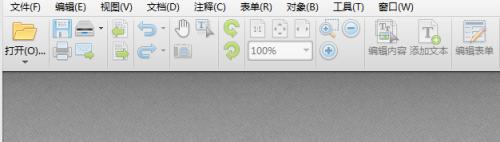
2.然后,我们在PDF编辑器中点击文件菜单。在文件下拉菜单中选择打开选项。

3.选择打开相应的待编辑PDF文件。
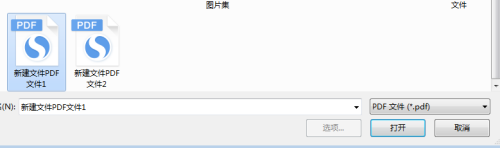
4.然后在PDF编辑器的工具栏中选择使用鼠标左键点击编辑内容工具。点击PDF文件页面内容中的段落就行选择。
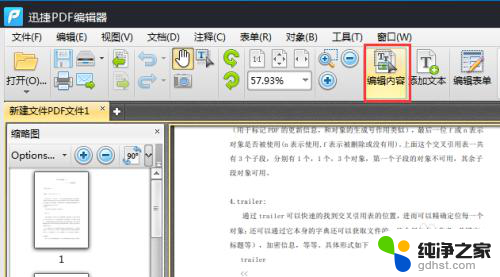
5.在页面右侧的页面内容属性框中我们可以看到字体大小的选项,点击下拉小三角在其中选择字体大小的数值就可以改变大小了。
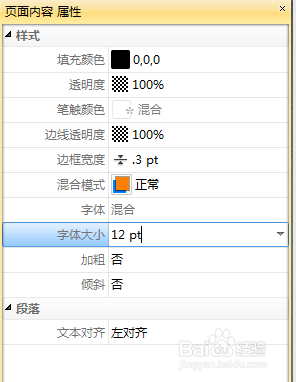
6.字体大小改变后的效果。
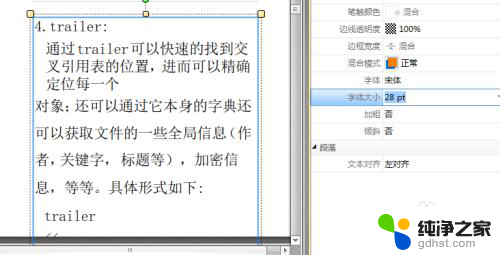
以上就是如何修改字体大小的全部内容,如果遇到这种情况,您可以根据以上方法解决,希望这对您有所帮助。
- 上一篇: 微信时间久了怎么撤回
- 下一篇: 电脑连接了音响为什么没有声音
pdf添加文本框怎样修改字体大小相关教程
-
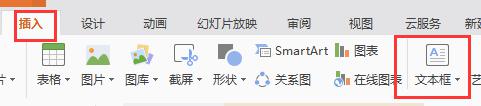 wps如何修改和添加文字
wps如何修改和添加文字2024-02-27
-
 ppt如何批量修改字体大小
ppt如何批量修改字体大小2024-05-01
-
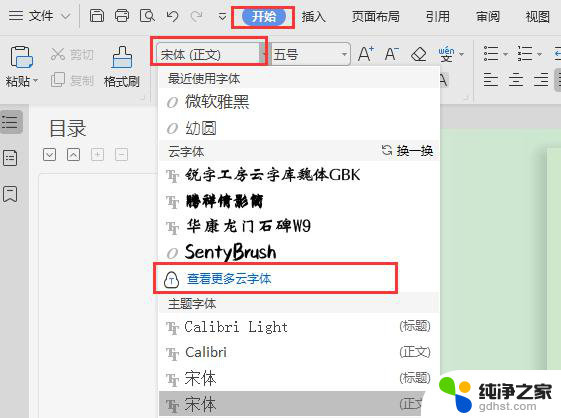 wps怎样添加文档中没有的字体
wps怎样添加文档中没有的字体2024-02-08
-
 笔记本怎么改字体大小
笔记本怎么改字体大小2024-04-15
电脑教程推荐
- 1 电容麦连接声卡没声音
- 2 word文档中的回车键箭头怎么消除
- 3 如何让电脑玩游戏不卡
- 4 excel筛选不能用怎么办
- 5 文件怎么批量修改后缀
- 6 复印机怎么扫描到电脑上
- 7 微信视频怎么没有声音了
- 8 插入u盘在电脑上怎么打开
- 9 文档怎么解除只读模式
- 10 微信登录不了是什么原因